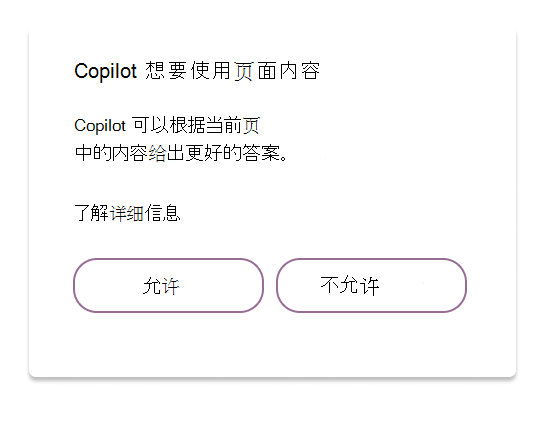注意: 若要了解本文中使用的术语,如“提示”、“响应”、“最近对话历史记录”、“地面”、“页面信息”、“页面上下文”等,请参阅此页上 的术语表 。
Microsoft Edge 是 AI 支持的浏览器。 借助 Edge 中的Microsoft Copilot,无需离开打开的选项卡或窗口即可获取问题的答案。 要求 Copilot 帮助你做出决策和研究项目。 在此处了解有关在 Edge 边栏中使用 Copilot 的详细信息。
当你向Edge 中的 Copilot提交提示时,我们可能会使用多个信息来源,以对你相关和有用的方式帮助解答。 这些可能包括查询、最近的对话历史记录和页面上下文。
管理员可以灵活地控制其组织如何利用Edge 中的 Copilot。
适用于商业用途和企业数据保护的 Copilot
在大多数情况下,使用工作配置文件登录到 Edge 后,应使用Entra ID帐户自动登录到边栏中的 Microsoft Copilot。 有关 Entra ID 和登录到工作配置文件的详细信息,请参阅 Microsoft帐户与工作或学校帐户之间有何区别?
使用 Entra 帐户登录到 Copilot 时,会收到 企业数据保护 (EDP) 。 此版本的 Copilot 为敏感的组织数据提供增强的安全保护。
Copilot 如何回答提示
可 在此处找到有关 Copilot 如何回答你的问题的详细信息。
Edge 中的 Copilot边栏使用的数据和同意
如果组织已打开 Copilot,则可能会提供一个同意对话框,允许 Copilot 访问页面内容。 在某些情况下,管理员可能已显式启用或禁用 Copilot 对页面内容的访问权限,在这种情况下,你不会看到同意对话框。
Edge 中的Copilot 对话助手功能
摘要
在 Copilot 对话助手 Edge 边栏中,用户可以提出Copilot 对话助手问题,例如“你能总结一下此页面”,以获取其打开页面的易于理解的摘要。 还可以询问Copilot 对话助手有关打开页面的更具体问题,例如“此页引用了谁?
撰写 (即将)
当用户在浏览器中编写或编辑文本时,他们可以通过右键单击页面上的可编辑文本区域来获得写作支持。
删除写入历史记录
1. 使用工具栏右上角的图标在 Edge 中打开Copilot 对话助手
2.单击“X”关闭图标旁边的垂直三点菜单
3.选择 “隐私 ”菜单项,转到此 链接
4.打开 Copilot 活动历史记录
5.选择 “删除历史记录”
6. 选择要删除其数据的产品
7. 选择 “删除”
如何使用Edge 中的 Copilot强制实施数据丢失防护
Edge for Business 附带本机功能,用于强制执行数据丢失防护 (DLP) 策略。 这样,组织防止未经授权的数据泄露的方法会自动扩展到Edge 中的 Copilot。 当你的组织使用 DLP 保护页面,并且你尝试通过Edge 中的 Copilot汇总或访问页面内容时,你将看到一个响应,说明你的组织将不允许 Copilot 访问该页面。
将 Edge 中的 Copilot 与 DLP 策略结合使用时,将限制对受保护网页和 PDF 的访问。 因此,你将无法在受保护的网站上复制或粘贴内容。 你也无法在受保护的网站上使用Edge 中的 Copilot汇总受保护的内容,并且你的组织可以通过 Edge 中的 Copilot 中的文件上传功能阻止 Copilot 接收敏感文件。 详细了解Edge 中的 Copilot中可以汇总的内容,包括受 DLP 策略保护的站点。
信息使用和存储
可 在此处找到有关 Copilot 如何利用和存储数据的详细信息。
我们对负责任 AI 的承诺
Microsoft有许多不断演变的保护措施。 有关详细信息,请参阅 授权负责任的 AI 做法。
术语表
查询:用户在 Copilot 中键入的问题。
必应索引页:任何在 Internet 上公开提供供必应抓取的网站 URL,并且可通过 http:// 或 https:// URL 访问。
非必应索引页:任何不公开可供必应抓取,但在 Microsoft Edge 上打开的网页或本地文件。
基础:将响应提供给用户查询或提示的响应集中在 Web 中的高排名内容上,并提供指向用户可以了解详细信息的网站的链接。 必应通过对相关性、质量和可信度以及新鲜度等特征进行重磅加权,以对 Web 搜索内容进行排名。
响应:Copilot 为响应提示而输出的文本。 “response”的同义词包括“completion”、“generation”和“answer”。
页面上下文:由在 Microsoft Edge 浏览器的活动选项卡中打开的页面 URL、页面内容或文档组成。 这些可以是网页、本地 PDF、Word 文档或其他本地文件。 例如,当你要求 Copilot 在浏览长主题或网页时汇总此页面时。 Copilot 使用页面上下文 ((例如页面 URL) )和页面内容来总结主题。
页面信息:包括网页内容或已在 Microsoft Edge 浏览器的活动选项卡中打开的文档的内容。
常见问题解答 (FAQ)
有关详细信息,请选择下面的标题
否,提示和响应不用于在企业数据保护下训练基础模型。
Copilot 通过将来自多个 Web 源的信息提炼为单个响应来回答复杂的问题。 Copilot 提供这些答案的链接引文,因此你可以像传统搜索一样进一步探索和研究这些答案。
Microsoft Copilot 具有许多与以前相同的功能以及一些新功能。 某些以前的功能不会立即可用,并且一些功能不再可用。
Copilot 中提供的新功能:
-
以前的聊天:允许访问以前的 Copilot 聊天以供参考或继续聊天。
即将) (即将推出的功能:
-
图像上传:允许拍摄照片,或者上传或复制图像并将其粘贴到 Copilot 中以在提示中使用。
-
数据分析:Copilot 使用 Python 编程语言来帮助你执行复杂的数据分析,例如编码、可视化和数学。
-
语音输入和大声朗读:允许使用麦克风或收听 Copilot 的响应来与 Copilot 交互。
-
丰富的 Web 答案:有关当前基于 Web 的数据(如天气或股票价格)的交互式响应卡。
-
导出:允许将聊天对话导出并保存到Word、PDF 或文本文档中。
-
上下文提示建议:引用 Microsoft Edge 中打开的页面作为提示的一部分,以帮助你在 Copilot 中创建相关提示。
-
页面摘要:用于在 Edge 中汇总打开的网页或 PDF。
-
重写:允许在 Microsoft Edge 中编辑打开页面的语气、格式和长度的键入文本。
不再可用的功能:
-
音调选择器:允许你为 Copilot 的响应选择几个预设音调之一。 如果没有音调选择器,如果希望 Copilot 以特定语气做出响应,则可以在提示符中指定音调。
-
笔记本:允许多次循环访问和优化提示。 现在可以在聊天框中通过多个轮次循环访问和优化提示。
-
Microsoft Edge 边栏中的Compose:提供了一个模板,用于以不同的音调、格式和长度起草内容。 如果没有此功能,可以在 Microsoft Edge 中使用重写来编辑文本。
-
Microsoft Edge 移动应用中的 Copilot 按钮:Microsoft Edge 移动应用中的专用 Copilot 按钮。 我们建议拥有Microsoft Entra帐户的任何人使用移动版 Microsoft 365 应用访问 Copilot 工作或学校。
Copilot 可以分析上传到聊天框中的文件的内容。 这意味着 Copilot 可以在使用 PowerPoint 演示文稿、PDF、Excel 电子表格、照片等时提供新的见解。 若要上传文件,请选择聊天框一角的回形针图标,或将文件拖放到聊天框中。 上传后,文件的内容将被视为已复制并直接粘贴到聊天中。 然后,上传的文件内容可用于许多各种任务,包括:
-
汇总长Word文档,
-
从 PDF 中提取特定类型的信息,
-
或翻译 PowerPoint 演示文稿的内容。
根据企业数据保护承诺,上传的文件及其内容不会保存,也不会用于训练模型。
如果不使用 Microsoft Edge 稳定版 128.0.2739.54+,可能会看到这些功能。 建议将 Microsoft Edge 更新到最新版本,以删除这些功能,因为它们不符合企业数据保护要求。